Google Sites คือเว็บไซต์ของ Google ที่ให้บริการสร้าง
เว็บไซต์ฟรี ซึ่งเราสามารถสร้างเว็บไซต์ได้อย่างง่ายดาย โดยผู้ใช้สามารถปรับแต่งลักษณะของเว็บไซต์ได้ตามความต้องการ สามารถรวบรวมความหลากหลายของข้อมูลไว้ในที่เดียวได้ เช่น วิดีโอ ปฏิทินการนําเสนอเอกสารหรือสิ่งที่แนบ และข้อความ รวมไปถึงความ สามารถในการกําหนดความเป็นส่วนตัวของเว็บไซต์ด้วย |
ข้อแตกต่างการใช้ google site กับ blogger
ก่อนที่จะทราบความแตกต่างการใช้งานของ Google Site และ Blogger มารู้จักก่อนจะแยกความแตกต่างดังจะกล่าวต่อไปนี้
(1.) ในส่วนของ Google Site
Google Site เป็นบริการหนึ่งของ Google ที่ให้พื้นที่กับผู้ใช้บริการในการสร้างเว็บไซต์ส่วนตัว ในการเผยแพร่ข้อมูล ข่าวสาร ที่ต้องการ โดยให้ URL เป็น http://sites.google.com/site/...(ชื่อที่เราต้องการ)...
เช่น http://sites.google.com/site/demonmhon/
ความพิเศษของ Google Site มีส่วนในการจัดเนื้อหาให้ ผู้ใช้บริการไม่จำเป็นต้องมีความรู้เรื่องการสร้างเว็บไซต์ ก็สามารถมีหน้าเว็บ ใส่เนื้อหาได้ง่ายๆ เพียงไม่กี่คลิก เพราะการสร้างเว็บไซต์ตั้งแต่เริ่มต้นนั้นต้องรู้หลายเรื่องครับ ไม่ว่าจะเป็น การออกแบบหน้าเว็บ, HTML ฯลฯ
ใช้บริการได้อย่างไร ?
หากคุณมีบัญชีของ Google อยู่แล้ว (บัญชีเดียวกับ GMail) ก็สามารถสมัครเข้าใช้บริการได้ ที่ http://sites.google.com/ ไม่มีค่าใช้จ่าย
การใส่เนื้อหาก็ไม่ต่างอะไรกับเครื่องมือ Office มากนักเช่น พิมพ์ข้อความลงไป ใส่สี ปรับขนาดตัวอักษร แทรกรูปครับ พวกเครื่องไม่เครื่องมือในหน้าก็มีความชัดเจนในตัวเองอยู่แล้วครับ
หากมีข้อสงสัย อื่นๆ น่าจะเป็น ... จะใส่ Link อย่างไร ใส่รูปภาพอย่างไร ตั้งต่าอะไรอย่างไน ซึ่งอยากให้ตั้งคำถามเฉพาะๆ ไปนะครับ ตอบละเอียดคงไม่จบในครั้งเดียว ลายละเอียดมันเยอะมากจนน่าจะพอคำเป็นหนังสือคู่มือย่อมๆ ได้เลย
ความพิเศษของ Google Site มีส่วนในการจัดเนื้อหาให้ ผู้ใช้บริการไม่จำเป็นต้องมีความรู้เรื่องการสร้างเว็บไซต์ ก็สามารถมีหน้าเว็บ ใส่เนื้อหาได้ง่ายๆ เพียงไม่กี่คลิก เพราะการสร้างเว็บไซต์ตั้งแต่เริ่มต้นนั้นต้องรู้หลายเรื่องครับ ไม่ว่าจะเป็น การออกแบบหน้าเว็บ, HTML ฯลฯ
ใช้บริการได้อย่างไร ?
หากคุณมีบัญชีของ Google อยู่แล้ว (บัญชีเดียวกับ GMail) ก็สามารถสมัครเข้าใช้บริการได้ ที่ http://sites.google.com/ ไม่มีค่าใช้จ่าย
การใส่เนื้อหาก็ไม่ต่างอะไรกับเครื่องมือ Office มากนักเช่น พิมพ์ข้อความลงไป ใส่สี ปรับขนาดตัวอักษร แทรกรูปครับ พวกเครื่องไม่เครื่องมือในหน้าก็มีความชัดเจนในตัวเองอยู่แล้วครับ
หากมีข้อสงสัย อื่นๆ น่าจะเป็น ... จะใส่ Link อย่างไร ใส่รูปภาพอย่างไร ตั้งต่าอะไรอย่างไน ซึ่งอยากให้ตั้งคำถามเฉพาะๆ ไปนะครับ ตอบละเอียดคงไม่จบในครั้งเดียว ลายละเอียดมันเยอะมากจนน่าจะพอคำเป็นหนังสือคู่มือย่อมๆ ได้เลย
บริการ Google sites คือบริการฟรีเว็บไซต์ ซึ่งคุณสามารถ
- สร้างเว็บไซต์ได้ง่าย โดยไม่ต้องมีความรู้ HTML
- ใส่รูปภาพ ข้อความ
- สร้างไฟล์แนบให้ Download ได้
- กำหนดได้ว่าจะให้ใครเข้ามาดูได้บ้าง
- ทำงานร่วมกับผู้อื่นได้
- สร้างเว็บไซต์ได้ง่าย โดยไม่ต้องมีความรู้ HTML
- ใส่รูปภาพ ข้อความ
- สร้างไฟล์แนบให้ Download ได้
- กำหนดได้ว่าจะให้ใครเข้ามาดูได้บ้าง
- ทำงานร่วมกับผู้อื่นได้
(2.)ในส่วนของ Blogger
ความหมายของคำว่า Blog ก็คือการบันทึกบทความของตนเอง (Personal Journal) ลงบนเว็บไซต์ โดยเนื้อหาของ blog นั้นจะครอบคลุมได้ทุกเรื่อง ไม่ว่าจะเป็นเรื่องราวส่วนตัว หรือเป็นบทความเฉพาะด้านต่าง ๆ เช่น เรื่องการเมือง เรื่องกล้องถ่ายรูป เรื่องกีฬา เรื่องธุรกิจ เป็นต้น โดยจุดเด่นที่ทำให้บล็อกเป็นที่นิยมก็คือ ผู้เขียนบล็อก จะมีการแสดงความคิดเห็นของตนเอง ใส่ลงไปในบทความนั้น ๆ โดยบล็อกบางแห่ง จะมีอิทธิพลในการโน้มน้าวจิตใจผู้อ่านสูงมาก แต่ในขณะเดียวกัน บางบล็อกก็จะเขียนขึ้นมาเพื่อให้อ่านกันในกลุ่มเฉพาะ เช่นกลุ่มเพื่อน ๆ หรือครอบครัวตนเอง หรือ เรียกง่าย ๆ สั้น ๆ ก็คือ Blog คือเว็บไซต์ที่มีรูปแบบเนื้อหาเป็นเหมือนบันทึกส่วนตัวออนไลน์ มีส่วนของการ comments และก็จะมี link ไปยังเว็บอื่น ๆ ที่เกี่ยวข้องอีกด้วยบล็อก (อังกฤษ: blog) หรือ เว็บล็อก (weblog) เป็นหน้าเว็บประเภทหนึ่ง ซึ่งคำว่า blog ย่อมาจากคำว่า weblog หรือ web log โดยคำว่า weblog นั้นมาจาก web (เวิลด์ไวด์เว็บ)และ log (ปูม, บันทึก) รวมกัน หมายถึง บันทึกบนเวิล์ดไวด์เว็บ นั่นเอง
ประโยชน์ของบล็อก
ประโยชน์ของบล็อกในการเรียน
1.ส่งงานได้รวดเร็ว
1.ส่งงานได้รวดเร็ว
2.เก็บข้อมูลไว้ศึกษาทีหลังได้
3.ให้ผู้อื่นศึกษาต่อได้
4.สามารถมีคนเข้ามาแสดงความคิดเห็นความรู้ใหม่ๆได้ด้วย
(3.)ข้อแตกต่างการใช้งาน
ประการที่หนึ่ง
google site วัตถุประสงค์คือ ให้ผู้ใช้งาน gmail สามารถทำหน้าเว็บเพจของตัวเองอะไรก็ได้ขึ้นมา โดยเน้นที่ความง่าย มี app. ให้ใช้อย่างสะดวกโดยไม่จำเป็นต้องรู้เรื่อง html
แต่กรณีของ blogger เน้นไปที่การทำ blog ซึ่งมีลักษณะเป็นเรื่องราวที่มีลักษณะต่อเนื่อง หรือเน้นไปที่คอนเทนต์จากเจ้าของบล็อกค่ะ ดังนั้นการเลือกใช้งานคงดูเรื่องวัตถุประสงค์การใช้เป็นหลัก
แต่กรณีของ blogger เน้นไปที่การทำ blog ซึ่งมีลักษณะเป็นเรื่องราวที่มีลักษณะต่อเนื่อง หรือเน้นไปที่คอนเทนต์จากเจ้าของบล็อกค่ะ ดังนั้นการเลือกใช้งานคงดูเรื่องวัตถุประสงค์การใช้เป็นหลัก
ประการที่สอง (แยกพิจารณาดังนี้)
Google site จะช่วยให้เริ่มต้นสร้างเว็บอย่าง ง่ายที่สุด และเราสามารถสร้างหน้าตาเว็บและสามารถเลือก หรือตกแต่งได้อย่างมืออาชีพ ในพื้นที่มากถึง 100 เม็ก เริ่มต้นได้ง่ายๆ
•กำหนดชื่อไซต์ และสร้างหน้าเว็บแรก
•กำหนดชื่อไซต์ และสร้างหน้าเว็บแรก
•สร้างหน้าเว็บรองลองไป ไม่ต้องกังวล โปรแกรมจะสร้างเมนูให้อัตโนมัติ หรือจัดการภายหลังก็ได้
•เลือกประเภทหน้าเว็บที่คุณจะสร้าง: หน้าเว็บธรรมดา, แบบประกาศ, ตู้เก็บไฟล์ เป็นต้น
•ใส่ชื่อไซต์ให้เรียบร้อยด้วย
•กำหนดว่าจะเก็บหน้าที่คุณสร้างขึ้น ไว้ดูคนเดียว หรือให้คนอื่นเข้าดูได้
•เนื้อหาที่คุณสร้างขึ้น จะถูกบรรจุไว้ในฐานข้อมูลการค้นหาในลำดับต่อไป
Blogger
1.ใช้งานง่าย แค่มีบัญชีอีเมล์ของ Google นั่นก็คือ Gmail คุณก็สามารถสร้าง Blog ออกมาได้นับไม่ถ้วน
2.ปรับแต่งง่าย มีเทมเพลต พร้อมทั้ง Gadget มากมายให้เลือกใช้ เพื่อบ่งบอกความเป็นตัวของคุณ
3.ไม่ล่ม แน่นอนครับก็มี Google ดูแลอยู่นี่นา
4.ข้อสุดท้ายสำคัญที่สุด สามารถนำมาติดโฆษณาหารายได้จาก Google Adsense ได้อย่างง่าย ๆ หลาย ๆ คนเอามันมาเป็นสะพานเพื่อสมัคร Google Adsense
📢📢เชิญเยี่ยมชม google site ของเราได้นะคะ🐤🐤
คลิกลิ้งก์ด้านล่างจ้า
🌻🌻
อ้างอิง
💜💜💜💜💜💜💜💜💜💜💜💜💜💜💜💜💜
การที่จะเข้าไปใช้งาน Google Form ได้ ต้องมีบัญชี Google ก่อน ซึ่งถ้าเรามีบัญชี Google เรียบร้อยแล้ว ให้เข้าไปที่ https://docs.google.com/forms และทำการลงชื่อเข้าใช้งาน จะปรากฏหน้าต่างแสดงแบบฟอร์มที่เรามีอยู่ ดังรูปภาพ
จากที่เห็นในรูปภาพด้านบน คือเรายังไม่มีแบบฟอร์มอยู่เลย หลังจากเข้ามาที่หน้าต่างแสดงแบบฟอร์มของเราแล้ว ให้กดปุ่ม สร้างแบบฟอร์มใหม่ แล้วเริ่มขั้นตอนสร้างแบบฟอร์มได้เลย
เครื่องมือต่างๆ ในการใช้งาน
เนื่องจากความสามารถของปุ่มต่างๆ ใน แถบเมนูด้านบน ส่วนใหญ่จะถูกใช้ทำหลังจากสร้างแบบฟอร์มเสร็จ เพราะฉนั้นตอนนี้ เราจะมาพูดถึงบริเวณ แถบเครื่องมือด้านข้าง กันก่อน ซึ่งแถบเครื่องมือนี้มีไว้สำหรับสร้างคำถามต่างๆ ในแบบฟอร์ม
เพิ่มคำถาม (Add question)
ใช้สำหรับเพิ่มคำถามในรูปแบบต่างๆ คำถามแต่ละรูปแบบจะมีลักษณะและความสามารถที่แตกต่างกัน
ใช้สำหรับเพิ่มคำถามในรูปแบบต่างๆ คำถามแต่ละรูปแบบจะมีลักษณะและความสามารถที่แตกต่างกัน
เพิ่มชื่อและรายละเอียด (Add title and description)
สำหรับเพิ่มแถบป้ายชื่อพร้อมรายละเอียดที่ต้องการแจ้งให้ทราบ
เหมาะสำหรับใช้ในการแบ่งส่วน เช่น ส่วนที่ 1: ข้อมูลส่วนตัว / ส่วนที่ 2: การประเมิณ
เพิ่มรูปภาพ (Add image)
สำหรับเพิ่มแถบป้ายชื่อพร้อมรายละเอียดที่ต้องการแจ้งให้ทราบ
เหมาะสำหรับใช้ในการแบ่งส่วน เช่น ส่วนที่ 1: ข้อมูลส่วนตัว / ส่วนที่ 2: การประเมิณ
เพิ่มรูปภาพ (Add image)
สำหรับแทรกรูปภาพลงไปในแบบฟอร์ม
สามารถแทรกได้จากรูปในเครื่องของเรา หรืออ้างอิงรูปที่มีอยู่บน Internet แล้วก็ได้
สามารถแทรกได้จากรูปในเครื่องของเรา หรืออ้างอิงรูปที่มีอยู่บน Internet แล้วก็ได้
เพิ่มรูปภาพ (Add image)
สำหรับแทรกคลิปวิดีโอลงไปในแบบฟอร์ม
สามารถเรียกวิดีโอจากบัญชี YouTube ของเรา หรือค้นหาจาก YouTube ผู้อื่นก็ได้
สำหรับแทรกคลิปวิดีโอลงไปในแบบฟอร์ม
สามารถเรียกวิดีโอจากบัญชี YouTube ของเรา หรือค้นหาจาก YouTube ผู้อื่นก็ได้
เพิ่มส่วน (Add section)
ใช้ในการแบ่งหน้า และยังสามารถใช้แยกส่วนของแบบสอบถามออกจากกันได้อีกด้วย
การนำ Google Form ที่สร้างสำเร็จแล้วไปใช้งาน
หลังจากที่สร้างแบบสอบถามหรือข้อสอบเสร็จแล้ว ก็ถึงเวลานำมันไปใช้งานต่อ
โดยเราสามารถจัดการได้ด้วยการกดที่ ปุ่ม ส่ง [Send]
ซึ่งเราสามารถส่งไปใช้งานได้ 3 รูปแบบดังนี้
- การส่งฟอร์มต่อเป็นลิงค์
- การแนบฟอร์มลงไปในอีเมล
- การแทรกฟอร์มลงบนเว็บเพจที่เราต้องการ
การส่งฟอร์มต่อเป็นลิงค์ [SEND VIA LINK]
เป็นการส่งแบบฟอร์มอย่างง่าย โดยคัดลอกลิงค์ไปให้ผู้ตอบผ่านทางไหนก็ได้ เช่น ส่งผ่านโปรแกรมพูดคุยต่างๆ ที่สามารถส่งข้อความหากันได้
พอผู้ตอบได้รับลิงค์ก็สามารถเข้าผ่านลิงค์มาทำฟอร์มได้ทันที
รูปภาพ การส่งฟอร์มต่อเป็นลิงค์
การส่งฟอร์มต่อผ่านอีเมล [SEND VIA EMAIL]
รูปภาพ กรอกข้อมูลของอีเมลและรายละเอียด ที่เราต้องการส่งไปยังผู้ตอบแบบสอบถาม
นอกจากนี้เพียงแค่เราติ๊กเลือก รวมฟอร์มในอีเมล เท่านี้เราก็จะสามารถแนบแบบฟอร์มไปกับอีเมลได้ทันที
การฝังฟอร์มลงเว็บเพจ [SEND VIA EMBED HTML]
สำหรับผู้ที่ต้องการสร้างแบบฟอร์มที่ไม่เป็นความลับอะไรมาก และมีเว็บเพจเป็นของตนเอง การนำฟอร์มฝังลงไปบนเว็บเพจก็เป็นช่องทางที่ดีในการเพิ่มผู้ร่วมทำแบบทดสอบได้อย่างดี
รูปภาพ การส่งฟอร์มด้วยวิธีการฝังฟอร์มลงเว็บเพจ
โดย Code ที่ทาง Google Form จะให้เรามา คือ iframe code ซึ่งเราเพียงแค่คัดลอกไปวางไว้ใน Code ของเว็บเพจบริเวณที่เราต้องการแสดง ก็ถือว่าเป็นอันเสร็จสิ้น ลองเซฟและเปิดเว็บเพจของเราดูได้ทันที จะเห็นฟอร์มปรากฏอยู่บนเว็บเพจเรียบร้อย
🍑🍑🍑🍑🍑🍑🍑🍑🍑🍑🍑🍑🍑🍑🍑🍑🍑🍑🍑🍑
📢📢เชิญทำข้อสอบที่สร้างจาก Google Form ของเราได้นะคะ🐤🐤
คลิกลิ้งก์ด้านล่างจ้า
🌻🌻
อ้างอิง
อ้างอิง
🌸ขอบคุณทุกท่านที่ติดตาม🌸




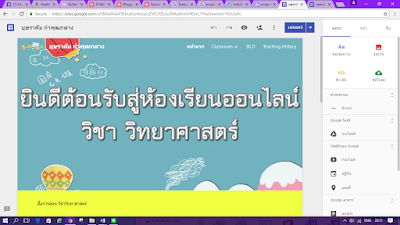


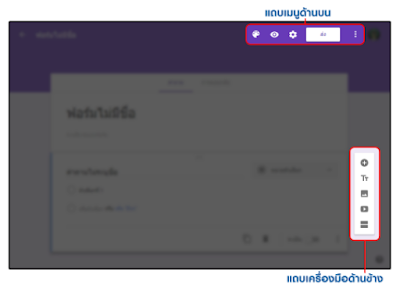











ไม่มีความคิดเห็น:
แสดงความคิดเห็น